Nouvelle prescription
Menu : Annuaire - Volet : Prestations Prescriptions
Il n'est pas possible de créer une prescription si la
Demande de prestation
correspondante
n'existe pas.
Il n'est pas possible de créer une prescription
HAD ou séjour si un évènement HAD
ou Séjour
n'existe pas.
Via cet écran, il est géré :
. La création d'une
prescription (nouvelle ou modifiée),
. La prolongation d'une
prescription (renouvellement manuel).
Créer
Cliquez sur l'icône Ajouter (F8) ; la fenêtre
Initialisation de la prescription
s'ouvre :
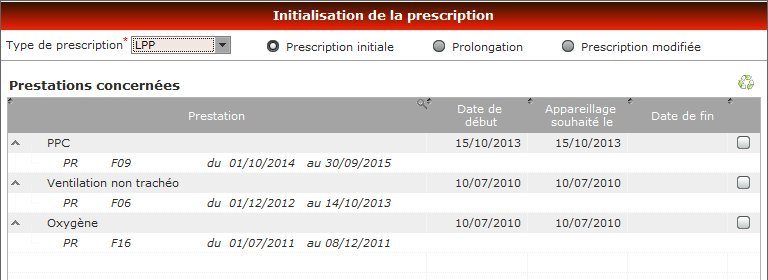
Choisissez le
type de prescription : LPP est proposé par défaut. Cette
information conditionnera, entre autre, le
type
de facturation possible.
Les
zones de l'entête sont alors différentes. Si :
Type de prescription = LPP
Choisir la nature de la prescription :
| . Prescription initiale
. Prolongation . Prescription modifiée |
Prescription qui démarre la prestation. |

Affichage des prescriptions en cours du patient par
prestation et des
dernières prescriptions terminées par code de prescription. ![]() Permet
d'afficher toutes les prestations.
Permet
d'afficher toutes les prestations.
Choisir la ou les prestations concernées par la
prescription à créer en cochant la
ou les cases. En effet, plusieurs :
. prestations peuvent être concernées
par une prescription (la prescription F25 concerne une prestation PPC et une prestation
Oxygène).
. prescriptions peuvent être créées pour une même
prestation (à condition de ne pas être
incompatibles).
Puis indiquer :
| Début de la prescription |
Date à laquelle la prescription démarre. |
| Code de prescription |
Choix du code de prescription ; la liste présente les codes en relation avec le type de prestation lié indiqué dans le paramétrage des codes prescription et ayant un type de justificatif. |
| Valider |
Après validation is@dom présente les différents onglets à renseigner
(cf.
Prestations Prescriptions - Prescriptions). |
Via cet écran, les informations ne sont pas reprises de la prescription précédente mais du dossier du patient.
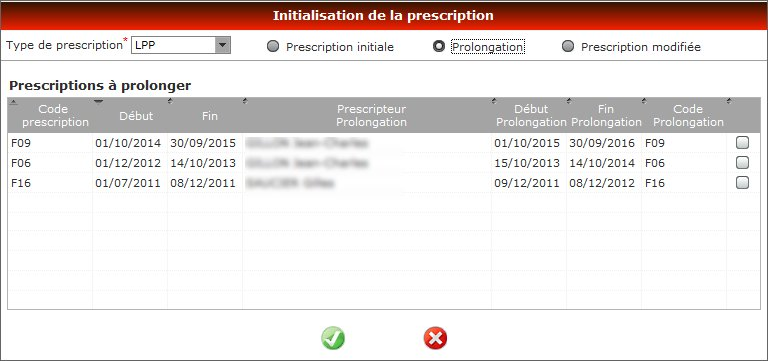
Choix de la prescription à prolonger.
![]() Il n'est pas possible de créer une prescription de prolongation si une
prescription initiale n'existe pas. Si un patient est pris en charge
alors qu'il est déjà en renouvellement de prescription alors créer une
prescription initiale puis le modifier en prolongation au niveau de
l'onglet
Informations générales.
Il n'est pas possible de créer une prescription de prolongation si une
prescription initiale n'existe pas. Si un patient est pris en charge
alors qu'il est déjà en renouvellement de prescription alors créer une
prescription initiale puis le modifier en prolongation au niveau de
l'onglet
Informations générales.![]() Une prescription dont la
séquence est arrivée à terme n'est pas renouvelée.
Une prescription dont la
séquence est arrivée à terme n'est pas renouvelée.
![]() Pour une prescription, le paramètre
Durée si pédiatrie est pris en compte si renseignée.
Pour une prescription, le paramètre
Durée si pédiatrie est pris en compte si renseignée.
Il est important de saisir un évènement
Modification de prescription pour tracer la
modification apportée à la prescription initiale.
Si le paramètre
Générer automatiquement un évènement Modification de prestation est
activé alors l'évènement est automatiquement créé à la validation de la
prescription modifiée.
Choisir le bouton
Prescription modifiée, is@dom affiche des prescriptions en cours du patient
en fonction du paramètre
Autoriser les prescriptions modifiées sans changer le code de
prescription.
Choisir la prescription
qui est à modifier en cochant la
case.
Le bouton
![]() permet
d'afficher toutes les prescriptions.
permet
d'afficher toutes les prescriptions.
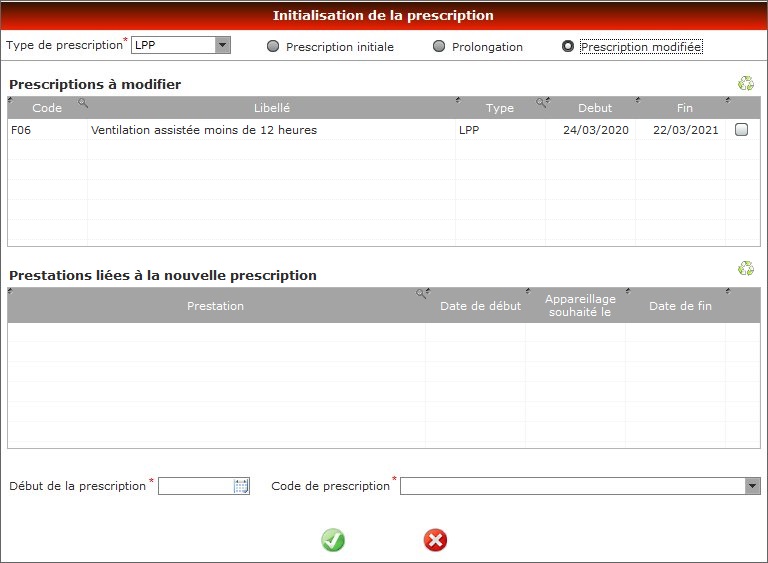
Puis indiquer :
Les prestations liées à la nouvelle prescription (les informations
sont affichées lorsque la prescription est choisie).
Le bouton
![]() permet
d'afficher toutes les prestations en cours à la date de début de la
nouvelle prestation (si renseignée), sinon à la date de fin de la
prescription à modifier.
permet
d'afficher toutes les prestations en cours à la date de début de la
nouvelle prestation (si renseignée), sinon à la date de fin de la
prescription à modifier.
La modification de la date de début
de la nouvelle prescription entrainera le recalcul de la liste des
prestations possible.
Les prestations déjà cochées seront de nouveau
cochées si elles sont toujours applicables à la nouvelle date.
| Début de la prescription |
Date à laquelle la prescription modifiée démarre. |
| Code de prescription |
Idem prescription initiale. |
| Valider |
Après validation is@dom présente les différents onglets à renseigner (cf. Prestations Prescriptions - Prescriptions).
|
Type de prescription = HAD / Séjour / Hospit.
Voir page Nouvelle prescription HAD / Séjour / Hospit.
Type de prescription = LIBRE
Voir page Nouvelle prescription Libre.